win11bug 无法唤醒 Win11睡眠无法唤醒问题解决方法
更新时间:2024-10-12 14:46:50作者:xtang
Win11系统在睡眠状态下无法被唤醒是一个常见的问题,给用户带来了诸多不便,为解决这一困扰,我们可以尝试一些方法来修复这个bug。通过调整系统设置、更新驱动程序或重置电源选项等操作,往往能够有效解决Win11睡眠无法唤醒的问题。在遇到这一困扰时,不妨尝试以上方法,或许能够轻松解决这一烦恼。
Win11睡眠无法唤醒的解决方法
方法一
1. 如果正在黑屏无法唤醒,那只能用电源键强制重启。
2. 重启后进入系统,右键开始菜单。打开“设备管理器”。

3. 接着双击打开键盘或者鼠标设备。
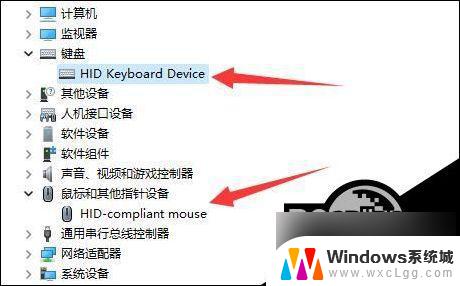
4. 打开后,进入“电源管理”。勾选“允许此设备唤醒计算机”并保存。
5. 之后我们只要使用选择的设备就能唤醒睡眠了。
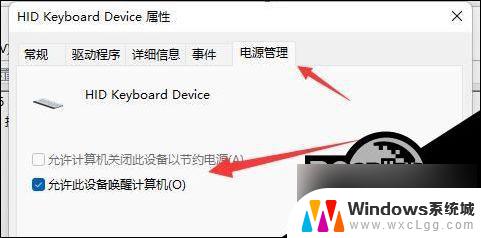
方法二
1. 如果方法一无效,那建议直接禁用睡眠一劳永逸。
2. 右键开始菜单打开“设置”。
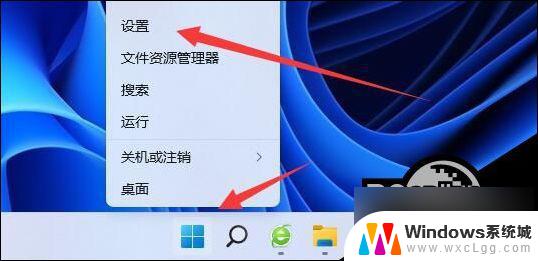
3. 然后打开其中的“电源”。
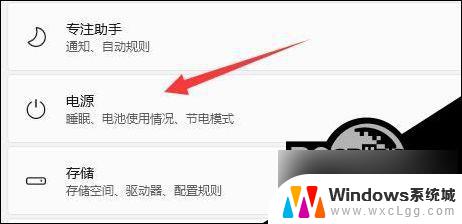
4. 随后将睡眠选项都改成“从不”即可。
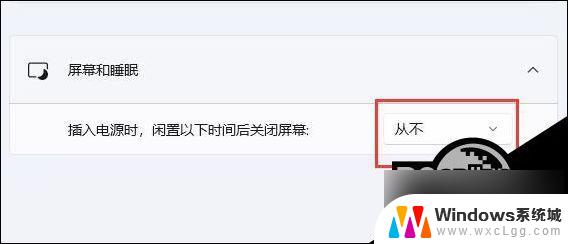
以上就是win11bug 无法唤醒的全部内容,有遇到这种情况的用户可以按照小编的方法来进行解决,希望能够帮助到大家。
win11bug 无法唤醒 Win11睡眠无法唤醒问题解决方法相关教程
-
 win11无法唤醒 需要重启 Win11睡眠无法唤醒蓝屏怎么办
win11无法唤醒 需要重启 Win11睡眠无法唤醒蓝屏怎么办2024-10-13
-
 win11进入睡眠模式后无法唤醒 win11休眠后无法唤醒黑屏怎么办
win11进入睡眠模式后无法唤醒 win11休眠后无法唤醒黑屏怎么办2024-10-04
-
 win11睡眠之后打不开 Win11桌面休眠后无法唤醒怎么办
win11睡眠之后打不开 Win11桌面休眠后无法唤醒怎么办2024-10-17
-
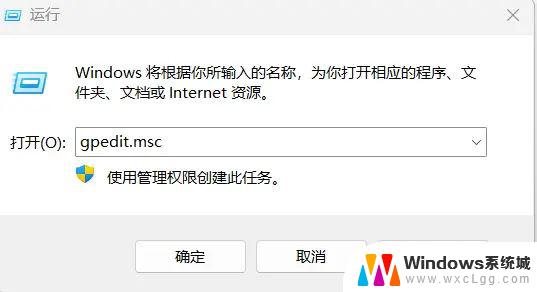 win11无法访问共享设备 Win11 24H2共享文档NAS无法进入解决方法
win11无法访问共享设备 Win11 24H2共享文档NAS无法进入解决方法2025-01-03
-
 win11为什么进入不了休眠模式了 Win11睡眠模式无法启用解决方法
win11为什么进入不了休眠模式了 Win11睡眠模式无法启用解决方法2025-01-20
-
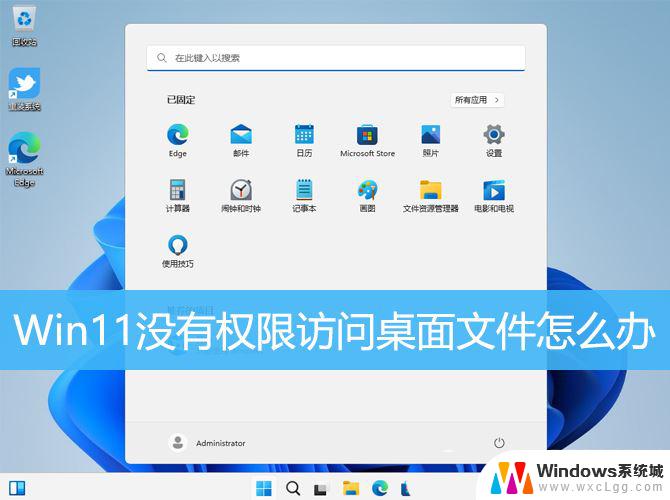 win11提示 您当前无权访问 Win11无权访问文档的解决方法
win11提示 您当前无权访问 Win11无权访问文档的解决方法2024-12-30
- win11家庭版共享访问不了 Win11 24H2共享文档NAS无法进入解决方法
- win11玩游戏输入法问题 Win11输入法游戏冲突解决方法
- 打印机打印不出来win11怎么办 Win11打印机设置问题无法打印解决方法
- win11smb 无法登录 Win11 24H2共享文档NAS无法进入解决方法
- win11直接改文件后缀 win11文件后缀修改教程
- win11怎么查看电脑的物理地址 电脑物理地址查询方法
- win11屏幕和休眠不按设置 win11禁止休眠设置方法
- window11 忘记密码 笔记本电脑忘记密码怎么办快速解决
- win10怎么删除更新win11的文件 win11如何删除更新文件
- windows11关闭ipv6 Windows11 怎么屏蔽 ipv6
win11系统教程推荐
- 1 win11直接改文件后缀 win11文件后缀修改教程
- 2 window11 忘记密码 笔记本电脑忘记密码怎么办快速解决
- 3 win10怎么删除更新win11的文件 win11如何删除更新文件
- 4 win11找不到别人的共享打印机 win11无法共享打印机的解决方法
- 5 重置 win11的网络 Win11网络重置步骤
- 6 联想win11系统清理c盘 win11清理c盘垃圾步骤
- 7 win11excel调行高卡死 excel打开很卡怎么办
- 8 win11新电脑设置不更新系统 windows11系统不更新怎么办
- 9 win11连接电视投屏 win11投屏到电视机操作步骤
- 10 win11怎么设置任务栏不自动合并 Win11任务栏不合并显示怎么设置